
Ficar preso quando você executa uma atualização do Windows em seu Windows 7 computador? Não se preocupe! Você não está sozinho. Muitas pessoas estão relatando esse problema irritante. Reunimos algumas correções para ajudar você a resolver esse problema. Você deve conseguir corrigir esse problema facilmente com uma das correções neste artigo.
Correções para tentar:
Você não precisa experimentá-los todos; apenas vá descendo a lista até encontrar aquele que funciona para você.
- Execute o solucionador de problemas do Windows Update
- Reinicie o serviço Windows Update
- Alterar as configurações do servidor DNS
- Execute o verificador de arquivos do sistema
- Baixe as atualizações do Catálogo do Microsoft Update manualmente
Correção 1: execute o solucionador de problemas do Windows Update
Executando a solução de problemas interna do Windows Update r é a correção mais fácil que você pode tentar. Siga as etapas abaixo para executar o Solucionador de problemas do Windows Update:
- No teclado, pressione a tecla do logotipo do Windows e digite solução de problemas na caixa de pesquisa. Em seguida, selecione Solução de problemas na lista de resultados da pesquisa.

- No Sistema e Segurança seção, clique Corrigir problemas com atualização do Windows .

- Na janela pop-up, clique em Avançado .

- Verificar a caixa ao lado Aplicar reparos automaticamente e depois clique Executar como administrador .

- Clique Próximo .O Windows detectará e corrigirá os problemas automaticamente. O processo pode demorar alguns minutos.

Quando o processo estiver concluído, veja se o problema de travamento da atualização do Windows 7 foi resolvido. Se não, tente a próxima correção.
Correção 2: reinicie o serviço Windows Update
Tente reiniciar o serviço Windows Update manualmente para ver se você pode corrigir o problema de travamento da atualização do Windows 7. Aqui está como fazê-lo:
- No teclado, pressione a tecla do logotipo do Windows e R ao mesmo tempo para abrir a caixa de diálogo Executar e digite serviços.msc e pressione Entrar para abrir a janela Serviços.

- Clique com o botão direito atualização do Windows e selecione Pare se seu status atual for Em execução. Se o serviço Windows Update não estiver em execução, ignore esta etapa.

- No teclado, pressione a chave do logotipo do Windows e E ao mesmo tempo para abrir Explorador de arquivos . Copie o caminho abaixo e cole-o na barra de endereço e pressione Entrar no teclado para ir para o Banco de dados pasta.|_+_|

- Excluir todos os arquivos da pasta Banco de dados .

- No Explorador de Arquivos, copy o caminho abaixo e cole-o na barra de endereços, depois pressione Entrar no teclado para abrir o Download pasta.|_+_|

- Excluir todos os arquivos da pasta Download .

- Na janela Serviços, clique com o botão direito do mouse atualização do Windows e selecione Começar .

Vá e verifique o Windows Update novamente para ver se o problema persiste ou não. Se o problema reaparecer, não se preocupe, há mais correções para você tentar.
Correção 3: altere as configurações do servidor DNS
Se o seu Windows 7 travar ao verificar atualizações, isso pode ser um problema de rede. Você pode tentar alterar o servidor DNS em seu PC paraa Endereços DNS públicos do Google .DNS público do Googlefornece a você um aumento de velocidade e uma maior segurança. Aqui está como fazê-lo:
- No teclado, pressione a tecla do logotipo do Windows e R ao mesmo tempo para abrir a caixa de diálogo Executar. Em seguida, digite ao controle e pressione Entrar para abrir o Painel de Controle.

- Na janela pop-up, clique em Alterar as configurações do adaptador .

- Duplo click Protocolo de Internet versão 4 (TCP/IPv4) para visualizar suas propriedades.

- Selecionar Obter um endereço IP automaticamente e Use os seguintes endereços de servidor DNS .
Para o servidor DNS preferencial , insira o endereço DNS público do Google: 8.8.8.8 ; Para o servidor DNS alternativo , insira o endereço DNS público do Google: 8.8.4.4 . Então clique OK para salvar as alterações.

- Reinicie o seu PC e tente executar uma atualização do Windows.
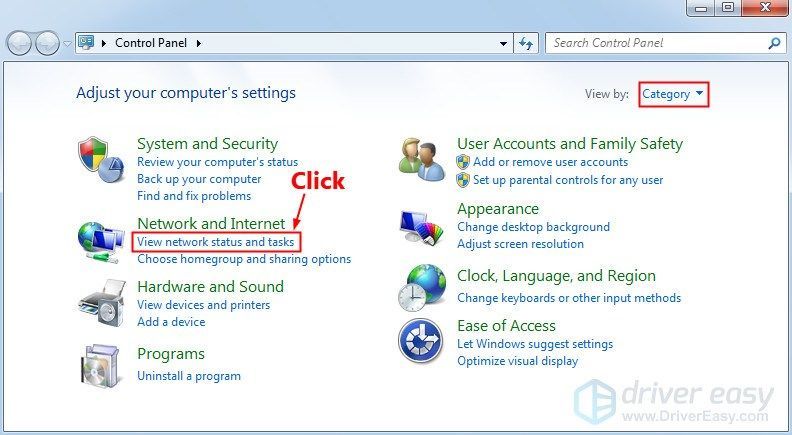
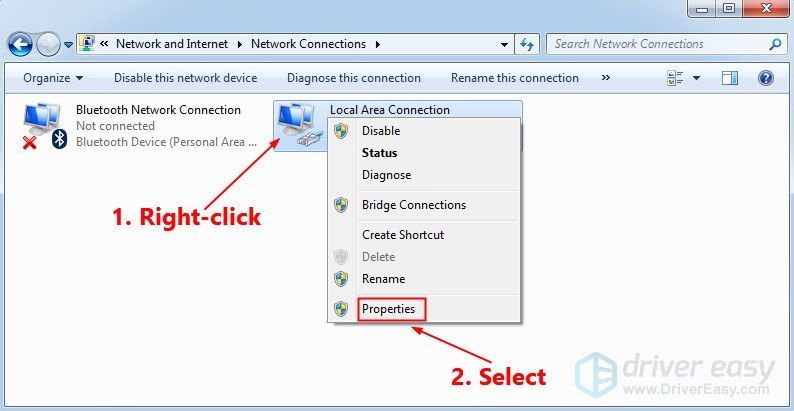
Veja se o problema de travamento da atualização do Windows 7 reaparece. Caso contrário, você corrigiu esse problema irritante.
Correção 4: execute o verificador de arquivos do sistema
Verificador de arquivos do sistema pode verificar corrupções nos arquivos de sistema do Windows e restaurar arquivos corrompidos. Quando você se depara com o problema de travamento da atualização do Windows 7, isso pode ser causado por algum erro de corrupção. Nesse caso, a execução do Verificador de arquivos do sistema pode ajudá-lo a resolver esse problema. Aqui está como fazê-lo:
- No teclado, pressione a chave do logotipo do Windows e Tsim cmd. Na lista de resultados da pesquisa, clique com o botão direito do mouse cmd e selecione Execute o prompt de comando como administrador . Você será solicitado para permissão. Clique sim para executar o Prompt de comando .

- No teclado, digite as linhas de comando abaixo e pressione Entrar .
|_+_| Pode levar vários minutos para que esta operação de comando seja concluída.
Pode levar vários minutos para que esta operação de comando seja concluída. - Feche o prompt de comando quando esta operação de comando for concluída.
Veja se você pode executar uma atualização do Windows ou não. Caso contrário, pode ser necessário baixar atualizações de Catálogo do Microsoft Update manualmente para resolver este problema irritante.
Correção 5: Baixe as atualizações do Catálogo do Microsoft Update manualmente
Se esse problema irritante persistir, tente baixar as atualizações das quais você não instalou Catálogo do Microsoft Update e instalá-los manualmente. Siga as instruções abaixo para baixar manualmente as atualizações do Catálogo do Microsoft Update:
- No teclado, pressione a tecla do logotipo do Windows e R ao mesmo tempo para abrir a caixa de diálogo Executar. Modelo cmd e pressione Entrar para abrir o prompt de comando.

- Digite a linha de comando Informação do sistema e pressione Entrar para visualizar o tipo de sistema.
 PC baseado em X64 indica que seu sistema operacional Windows está 64 bits ; PC baseado em X86 significa que seu sistema operacional Windows é 32 bits .
PC baseado em X64 indica que seu sistema operacional Windows está 64 bits ; PC baseado em X86 significa que seu sistema operacional Windows é 32 bits . - No teclado, pressione a tecla do logotipo do Windows e digite atualização do Windows . Na lista de resultados da pesquisa, selecione atualização do Windows .

- No painel esquerdo, clique em Visualizar histórico de atualizações para verificar as atualizações que você não instalou. Por exemplo, se você não conseguir instalar a atualização KB3006137, poderá baixar a atualização e instalá-la manualmente.

- Visita Catálogo do Microsoft Update .
- Digite o número da atualização (KBxxxxxxx) que você não instalou antes e clique em Procurar .

- Na lista de resultados da pesquisa, selecione a atualização correta para o seu sistema operacional e clique em Download .
Se o seu sistema operacional Windows for 64 bits , você deve baixar a atualização cujo nome contém baseado em x64 .
- Na janela pop-up, clique no link para iniciar o download das atualizações.

- Clique duas vezes no arquivo baixado e siga as instruções na tela para instalar as atualizações.
Depois de instalar todas as atualizações que você não conseguiu instalar antes, execute uma atualização do Windows para ver se o problema persiste. - Se o problema de travamento da atualização do Windows 7 persistir, você precisará baixar as atualizações KB3020369 , KB3172605 , KB3125574 e KB3177467 de Catálogo do Microsoft Update . Em seguida, instale-os um por um no seu PC.
- Windows 7
- atualização do Windows
Depois de instalar essas atualizações, esse problema deve ser resolvido.
Espero que uma das correções acima possa ajudá-lo a resolver esse problema irritante. Por favor, deixe seu comentário abaixo se você tiver alguma dúvida.




























![[Correção de 2022] Erro do ESO ao conectar ao servidor do jogo](https://letmeknow.ch/img/knowledge/58/eso-unable-connect-game-server-error.png)


